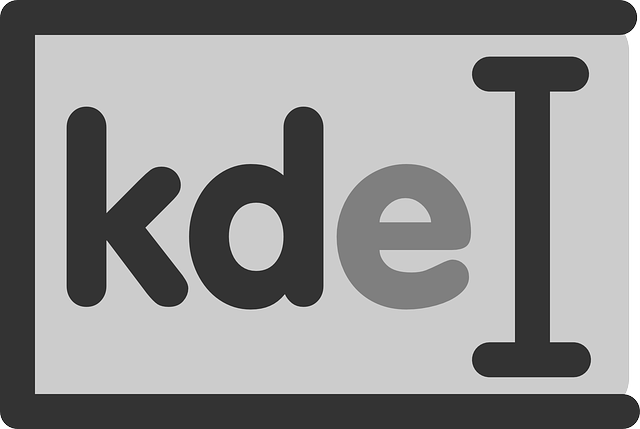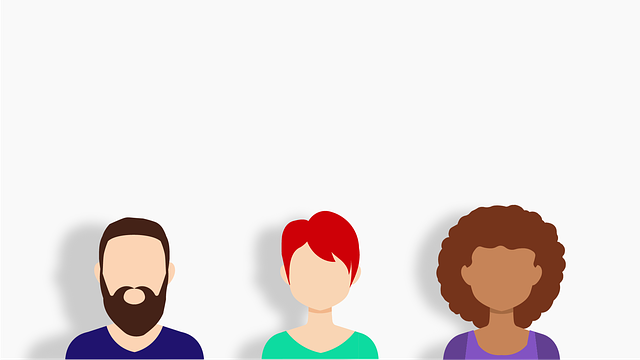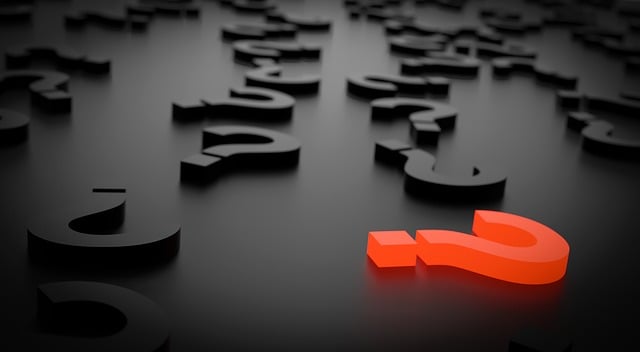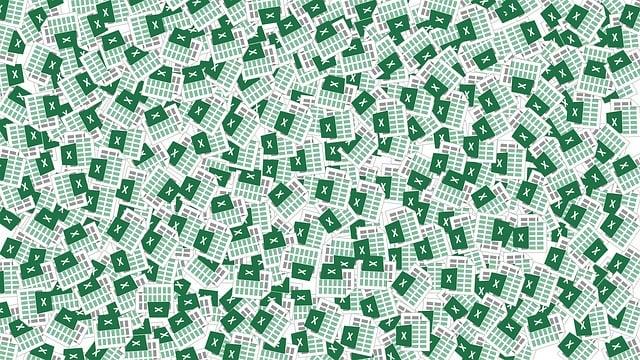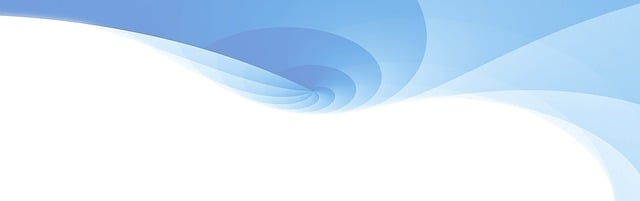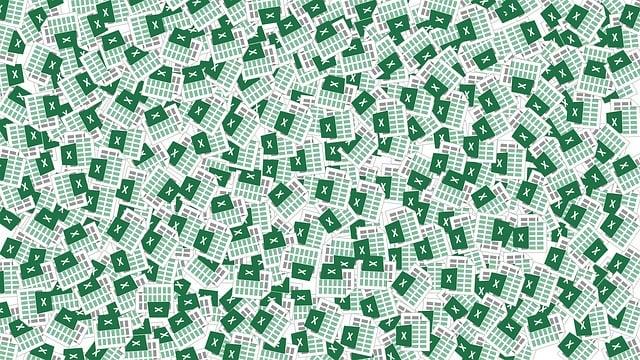Jak dát gif do Powerpointu: Návod pro začátečníky
Vítejte! Přemýšlíte, jak můžete svůj prezentaci v Powerpointu oživit? Jistě jste již slyšeli o populárních animovaných obrázcích ve formátu gif. V tomto návodu se dozvíte, jak jednoduše a rychle vložit gif do vaší prezentace, i když jste začátečník. S pomocí našich jednoduchých instrukcí získáte potřebné know-how a budete schopni propojit vaše myšlenky s poutavými animacemi. Bez ohledu na to, zda prezentujete v práci nebo ve škole, GIFy mohou zvýšit zájem a zaujmout publikum. Připravte se, abyste poskytli poutavou prezentaci už dnes!
Obsah
Základní informace o formátu GIF
GIF je popularní formát pro sdílení obrázků a animací na internetu. Jedná se o formát, který umožňuje ukládat a přehrávat animované obrázky bez ztráty kvality. Pokud plánujete použít GIF ve své prezentaci v programu PowerPoint, existuje několik jednoduchých kroků, které musíte dodržet.
-
Zvolte si příslušný GIF: Nejprve musíte najít vhodný GIF, který chcete vložit do své prezentace. Můžete vyhledat GIF na internetu nebo použít vlastní obrázek ve formátu GIF.
-
Vložení GIF do PowerPointu: Otevřete si PowerPoint a přepněte se na slajd, na kterém chcete mít GIF. Poté klikněte na kartu "Vložit" v horním menu a vyberte možnost "Obrázek". Zobrazí se dialogové okno, ve kterém musíte vyhledat a vybrat soubor GIF ze svého počítače.
- Nastavení animace: Po vložení GIF se objeví na vybraném slajdu. Můžete upravit jeho velikost nebo pozici na slajdu. Dále můžete nastavit animaci pomocí pokročilých funkcí PowerPointu. Například můžete nastavit časování nebo přidat efekty přechodu pro celou prezentaci.
Paměťové body:
- GIF je formát pro sdílení animovaných obrázků.
- Pro vložení GIF do PowerPointu přejděte na kartu "Vložit" a vyberte možnost "Obrázek".
- Nastavte velikost a pozici GIFu na slajdu a přizpůsobte jeho animaci pomocí funkcí PowerPointu.
Kde najít vhodné GIFy pro prezentace
Máte-li zájem o průkaznou a interaktivní prezentaci, GIFy jsou skvělým nástrojem, jak zaujmout publikum. Nejenže dodávají vaší prezentaci vtip, ale také ji oživují a dělají ji nezapomenutelnou. Ale jak najít ty správné GIFy pro vaši prezentaci? Není třeba hledat dál! V tomto článku vám ukážeme několik osvědčených způsobů, jak získat vhodné GIFy pro svou prezentaci.
-
Prohledejte webové stránky s databázemi GIFů:Existuje několik webových stránek, které nabízejí rozsáhlé sbírky GIFů různých témat. Například GIPHY nebo Tenor jsou populární možnosti. Stačí zadat klíčová slova, která souvisí s vaší prezentací, a vybrat si z široké škály dostupných GIFů.
-
Vytvořte vlastní GIFy:Pokud se necítíte inspirováni již existujícími GIFy, můžete si vytvořit vlastní. Existují online nástroje, které vám umožňují jednoduše vytvořit GIFy z videí nebo sérií fotografií. Stačí vybrat několik úseků z videa nebo prvků ze sérií fotografií a vytvořit animaci podle svého vkusu.
- Použijte dohledové aplikace: Další možností je využít aplikace, které vám umožní vyhledávat GIFy přímo z vašeho Powerpointu nebo v jiných programách. Například aplikace prohlížeče GIPHY pro Powerpoint vám umožní vyhledávat, procházet a vkládat GIFy přímo z aplikace bez nutnosti vstupovat do externího prohlížeče.
Paměťte si, že méně je někdy více. Vyberte si jen pár vhodných GIFů, které podporují vaše myšlenky a dodají vaším prezentacím špetku zábavy. Buďte kreativní, buďte unikátní a nepřehánějte s jejich používáním. S vhodným využitím GIFů můžete svou prezentaci skutečně povýšit na novou úroveň!
Jak vložit GIF do PowerPointu
Pokud se chystáte vložit animovaný GIF do své prezentace v PowerPointu, nezoufejte. Je to jednodušší, než si myslíte! S tímto návodem pro začátečníky se naučíte, jak jednoduše a efektivně vložit GIF do vaší prezentace a přidat tak zajímavé animace a efekty.
-
Vyberte si vhodný GIF: Před začátkem musíte mít připravený animovaný GIF, který chcete vložit. Existují různé webové stránky, které nabízejí širokou škálu GIFů zdarma ke stažení. Zvolte si ten, který nejlépe odráží vaše téma nebo zprávu.
-
Otevřete PowerPoint: Poté, co máte požadovaný GIF na svém počítači, otevřete PowerPoint a přejděte do požadovaného slajdu, kam chcete GIF vložit.
-
Vložte GIF: Klikněte na kartu "Vložit" v horním menu PowerPointu a najděte možnost "Grafika". Pojďte sem a vyberte možnost "Obrázek ze souboru". Nyní najděte a vyberte GIF, který jste připravili.
-
Přizpůsobte si animaci: Po vložení GIFu se objeví na vybraném slajdu. Můžete jej přizpůsobit volbou možností animace a efekty v sekci "Animace" v horním menu. Vyzkoušejte různé efekty, jakmile jste s vybraným efektem spokojeni, můžete si jej v předstihu přehrát pomocí tlačítka "Přehrát" v horní části animačního panelu.
- Upravte časování: Chcete-li přizpůsobit časování animace, klikněte na animovaný GIF a vyberte "Časování" v horním menu. Zde můžete určit, kdy a jak dlouho se animace objeví na slajdu.
A je to! S těmito jednoduchými kroky můžete snadno vložit a přizpůsobit GIF v PowerPointu. Využití animace může přidat zábavný a interaktivní prvek k vaší prezentaci a pomůže zaměřit pozornost diváků.
Nastavení animace GIFu v PowerPointu
Pokud jste začátečník a chcete přidat animovaný GIF do své prezentace v PowerPointu, nemusíte se bát – je to snadnější, než byste si mohli myslet. PowerPoint nabízí jednoduchý a efektivní způsob, jak přidat GIFy, které osvěží vaši prezentaci a uživatele zaujmou. Níže najdete jednoduchý návod, jak na to.
- Otevřete PowerPoint a přejděte na slajd, na který chcete přidat animaci GIFu.
- Klikněte na kartu "Vložit" v horním menu a vyberte možnost "Obrázek".
- Ve vyskakovacím okně vyberte požadovaný GIF ze svého počítače a potvrďte kliknutím na tlačítko "Vložit".
Pokud chcete upravit nastavení animace GIFu, můžete to udělat pomocí nástroje pro animaci v PowerPointu. Stačí dvojkliknout na vložený GIF a otevře se panel "Nástroje pro animace". Zde můžete upravit časování, zobrazení a další vlastnosti animace GIFu.
Pamatujte, aby byl animační efekt vhodný pro kontext vaší prezentace a aby neodváděl pozornost od vašeho hlavního sdělení. S pomocí těchto jednoduchých kroků a možností nastavení v PowerPointu se snadno naučíte, jak přidat a upravit animované GIFy, které dodají vaší prezentaci zajímavost a originalitu.
GIFy, zkratka anglického Graphics Interchange Format, jsou v současné době velmi oblíbeným způsobem, jak přidat do prezentací nějakou vizuální zábavu a zajímavost. Pokud se potýkáte s tím, jak efektivně využít GIFy ve svých prezentacích v Powerpointu, máme pro vás několik jednoduchých tipů a triků.
-
Vytvoření vlastního GIFu: Pokud máte originální nápad, můžete si vytvořit vlastní GIF pomocí různých online nástrojů, jako je například GIPHY nebo Ezgif. Stačí jen nahrát požadovaný materiál, upravit ho a poté ho stáhnout ve formátu GIF.
-
Vkládání GIFů do prezentace: V Powerpointu je možné přidat GIF stejným způsobem, jako byste přidávali obrázek. Ve většině případů stačí kliknout na záložku "Vložit" v horní nabídce, zvolit "Obrázek" a vybrat požadovaný GIF z vašeho počítače. Můžete také přetáhnout GIF přímo do slidu.
- Přizpůsobení GIFu: Po vložení GIFu do prezentace můžete provádět různá přizpůsobení. Například můžete upravovat jeho velikost, změnit jeho pozici na slajdu, přidat animace, apod. To vše můžete snadno udělat pomocí funkčních nástrojů a vlastností, které nabízí Powerpoint.
Ať už se rozhodnete vytvořit vlastní GIF nebo použít nějaký stávající, pamatujte, že vždy méně je více. GIFy se obecně hodí pro prezentace, které mají osobní nebo neformální charakter, a mohou být vynikajícím způsobem, jak dodat vašim prezentacím interaktivitu a zábavu. Vyberte si správný moment a překvapte své publikum, ale nezapomeňte, že GIFy by měly být používány vhodně a s rozmyslem.
Rozšířené tipy a triky pro práci s animovanými GIFy v PowerPointu
Práce s animovanými GIFy v PowerPointu může dodat vašim prezentacím zcela nový rozměr. Pokud se chystáte vložit GIF do své prezentace, existuje několik rozšířených tipů a triků, které vám mohou pomoci dosáhnout skvělých výsledků.
-
Přizpůsobte velikost a polohu: Po vložení animovaného GIFu do PowerPointu můžete jej upravit tak, aby se dokonale hodil k obsahu vaší prezentace. Klikněte pravým tlačítkem na GIF a vyberte možnost "Formát obrázku". Zde můžete změnit velikost, upravit polohu nebo dokonce oříznout GIF, abyste dosáhli přesně toho vzhledu, který chcete.
-
Nastavte dobu přehrávání: Mnoho animovaných GIFů má výchozí nastavenou dobu přehrávání, která nemusí odpovídat tempo vaší prezentace. Klikněte pravým tlačítkem na GIF a vyberte možnost "Objevovací animace". Poté klikněte na možnost "Efektové nastavení" a v záložce "Časování" si můžete nastavit, jak dlouho GIF bude přehráván. Pokud chcete, aby GIF běžel v nekonečné smyčce, jednoduše zaškrtněte volbu "Opakovat".
- Kombinujte animované GIFy s dalšími prvky: Dalším zajímavým trikem je kombinovat animované GIFy s dalšími prvky v PowerPointu, jako jsou texty, obrázky nebo tématické ikony. Můžete například vytvořit ilustrativní prezentaci nebo zobrazit postupový diapozitiv s animací GIFu. Experimentujte s různými kombinacemi a vytvořte jedinečné prezentace, které zaujmou vaše publikum.
S těmito rozšířenými tipy a triky se stanete skutečným mistrem práce s animovanými GIFy v PowerPointu. Pamatujte si však, že méně je někdy více. Vyberte si vhodný GIF pro svou prezentaci, který podpoří a obohatí vaše poselství. Buďte kreativní a nezapomeňte si užít tvorbu prezentace plné dynamiky a pohybu. Doufám, že vám dnešní návod pomohl a budete schopni snadno vkládat gify do svých prezentací v Powerpointu. S tímto trikem si můžete přidat špetku zábavy a originality do vašich prezentací. Přeji vám mnoho úspěchů při tvorbě vašich prezentací!